一、MySQL官网下载MySQL5.7版本,我这里下载的是MySQL5.7.24。
二、直接到D:phpStudyPHPTutorial目录下删除之前的MySQL版本,把下载好的MySQL5.7.24版本解压并修改为MySQL,然后在MySQL目录下新建my.ini文件并加入如下内容:
|
1
2
3
4
|
[mysqld]
port=3306
basedir=
"D:/phpStudy/PHPTutorial/MySQL/"
datadir=
"D:/phpStudy/PHPTutorial/MySQL/data/"
|
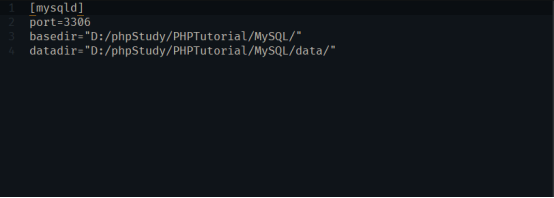
这是我自己的目录,有不同的按照自己的作相应修改即可
三、安装数据库
1、由于5.7版本没有data文件夹,我们需要初始化,管理员权限执行如下命令
|
1
|
mysqld
--initialize-insecure --user=mysql
|
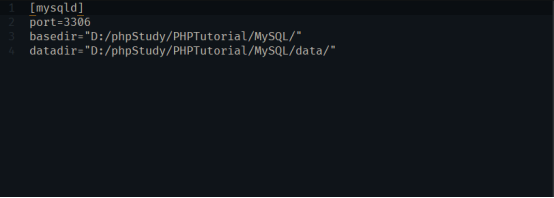
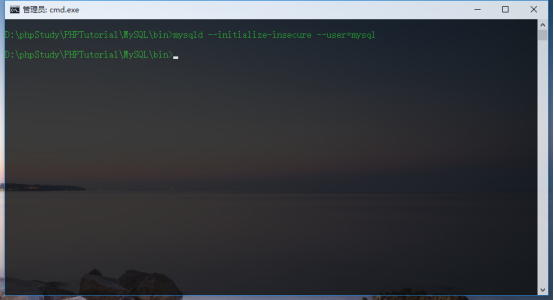
然后目录下就会创建好data目录
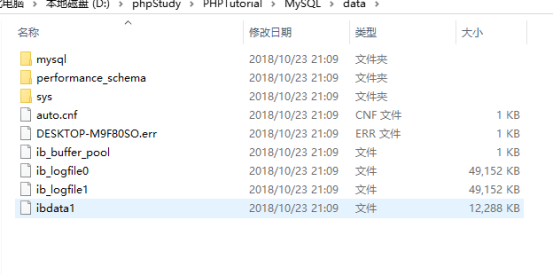
2、安装MySQL5.7.24,执行
|
1
|
mysqld
--install mysql --default-file=D:\phpStudy\PHPTutorial\MySQL\my.ini
|
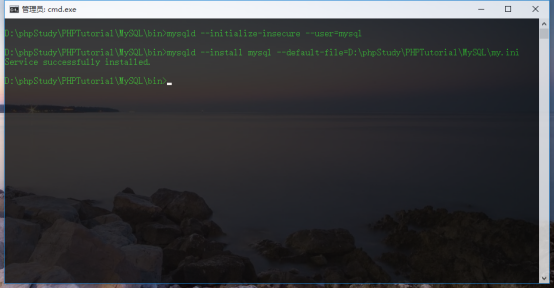
创建成功但是现在还是没法启动,打开phpstudy2018也启动后也会停止 ,我们要在Phpstudy创建一个服务,如下
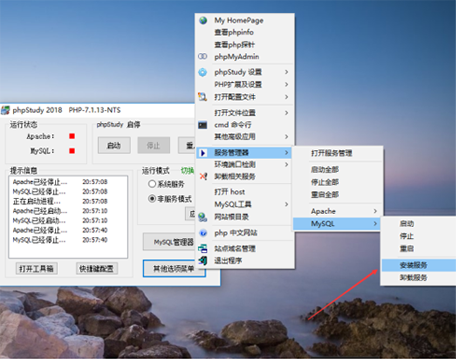
查看服务有mysql、MySQLa两个服务,mysql是刚才安装MySQL创建扔,5.7.24MySQLa的服务是phpstudy创建的(不知道什么原因phpstudy2018默认安装好没有mysql服务)
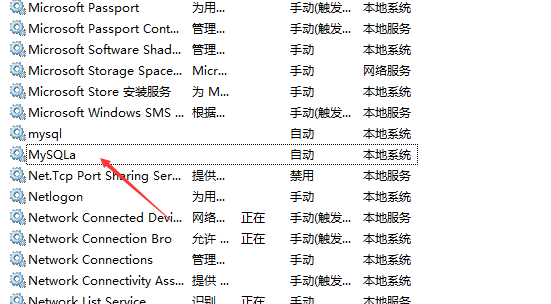
然后,我们在服务里面启动MySQLa服务,然后去看phpstudy,数据库服务也启动了,但是如果我们重启或者说关闭了再启动还是启动不起来,这是因为有2个服务占用了,起冲突,需要删除一个。
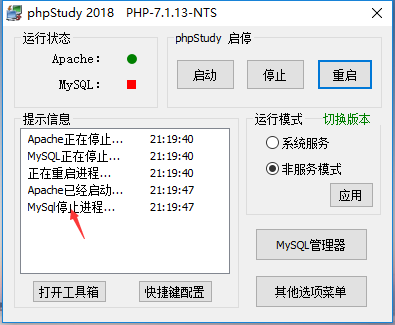
3、删除mysql服务(因为这个不是Phpstudy创建的服务,所以删除,不能删除MySQLa服务)
|
1
|
sc
delete
mysql
|
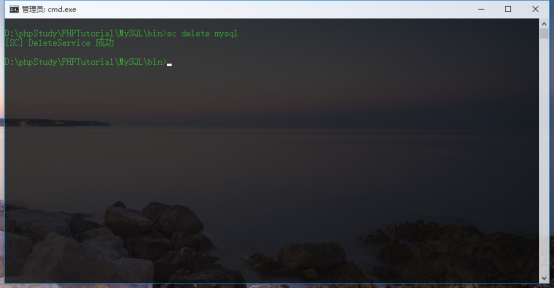
然后再试试,重启一下phpstudy
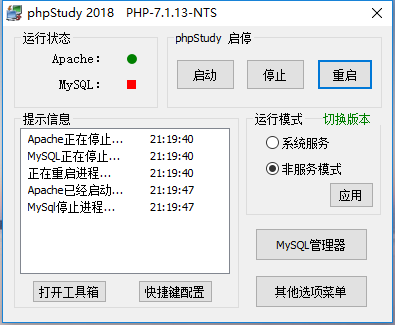
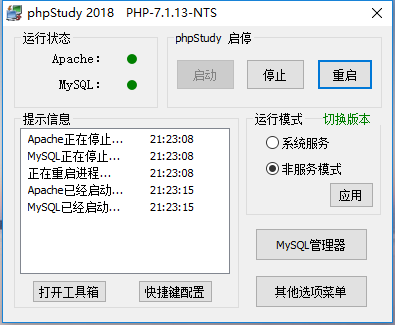
然后登录5.7.24
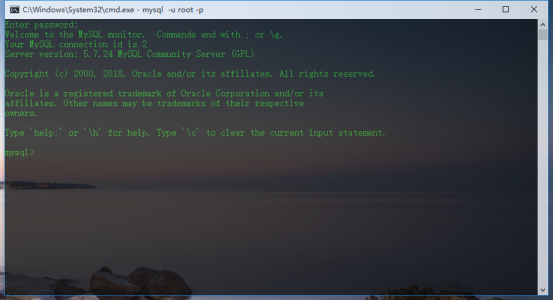
首次安装后没有密码,需要修改密码的需要执行
|
1
2
|
update
mysql.
user
set
authentication_string=
password
(
'root'
)
where
user
=
'root'
;
flush
privileges
;
|
phpstudy自带的密码修改对MySQL5.7不起作用,因为他的密码字段是authentication_string,之前是password
| [PHP] 传智播客ThinkPHP框架开发大型商城项目实战培训视频教程 教学视频 百度网盘下载 |
|---|
| [PHP] php微信公众平台搭建与开发视频教程 教学视频 百度网盘下载 |
| Git实战课程换个视角Git视频教程 16讲Git精华教程 学麦可网Sundy老师全程主讲 |
| 韩顺平老师php从入门到精通1到149课全集视频课程(无水印) |




 本文详细介绍了如何在本地环境中下载、安装和配置MySQL5.7版本,包括删除旧版本、初始化数据库、创建和修改配置文件、安装服务以及解决启动冲突等问题。
本文详细介绍了如何在本地环境中下载、安装和配置MySQL5.7版本,包括删除旧版本、初始化数据库、创建和修改配置文件、安装服务以及解决启动冲突等问题。
















 5300
5300

 被折叠的 条评论
为什么被折叠?
被折叠的 条评论
为什么被折叠?








